Correção Você precisa formatar o disco na unidade antes de usá-lo
Miscelânea / / November 28, 2021
Você precisa formatar o disco antes de usá-lo para corrigir: Quando você conecta seu dispositivo USB, você considera a opção de ‘Com segurança‘Removendo o dispositivo? Se não, então você pode reconsiderar porque o erro “Você precisa formatar o disco emdirija antes que você possa usá-lo”É causado por não remover seu dispositivo com segurança e, como resultado, você não pode acessar seus dados.
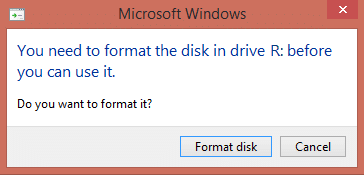
O erro acima ocorre quando você remove seu drive USB externo sem utilizar a Remover opção com segurança o que faz com que a tabela de partição da unidade USB seja corrompida e ilegível.
Para evitar perder seus dados ou corromper a tabela de partição da unidade de armazenamento, sempre certifique-se de usar a opção de remover com segurança antes de desconectar sua unidade. E caso você receba uma mensagem de aviso 'Este dispositivo está em uso. Feche todos os programas ou janelas que possam estar usando o dispositivo, tente novamente e reinicie o computador.
Conteúdo
- Correção Você precisa formatar o disco na unidade antes de usá-lo
- Método 1: usando o utilitário Check Disk
- Método 2: usar o utilitário TestDisk
- Grave a Estrutura da Partição de volta no disco.
Correção Você precisa formatar o disco na unidade antes de usá-lo
Método 1: usando o utilitário Check Disk
1. Observe a letra do driver no erro, por exemplo, “Você precisa formatar o disco na unidade H: na unidade antes de poder usá-lo.”Neste exemplo, o a letra da unidade é H.
2. Clique com o botão direito do mouse no botão do Windows (menu Iniciar) e selecione “Prompt de comando (Admin).”

3. Digite o comando em cmd: chkdsk (driveletter :) / r (altere a letra da unidade com a sua). Exemplo: A letra da unidade é o nosso exemplo "H:", portanto, o comando deve ser chkdsk H: / r

4. Se você for solicitado a recuperar arquivos, selecione Sim.
5. Se o comando acima não funcionar, tente: chkdsk (driveletter :) / f
Em muitos casos, o utilitário de verificação de disco do Windows parece correção Você precisa formatar o disco na unidade antes de usá-lo erro, mas se não funcionar, não se preocupe, continue para o próximo método.
Método 2: usar o utilitário TestDisk
1. Baixe o utilitário TestDisk para o seu computador aqui: http://www.cgsecurity.org/wiki/TestDisk_Download
2. Extraia o utilitário TestDisk do arquivo baixado.
3. Agora, na pasta extraída, clique duas vezes em “Testdisk_win.exe” para abrir o utilitário TestDisk.

4. Na primeira tela do utilitário TestDisk, Selecione Criar em seguida, pressione Enter.
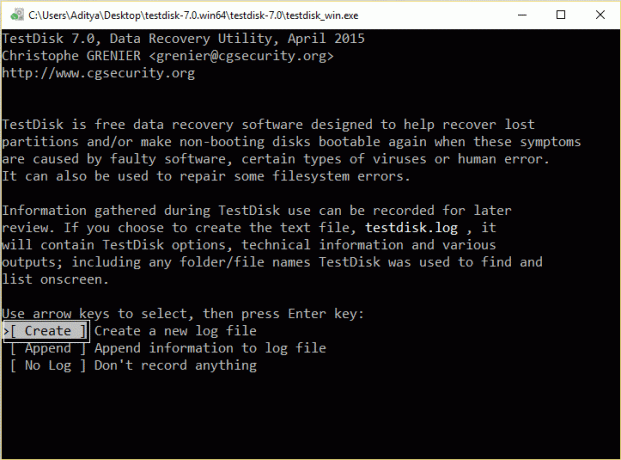
5. Espere até que TestDisk escaneie seu computador por discos conectados.
6. Selecione cuidadosamente o USB externo não reconhecido disco rígido e pressione Enter para prosseguir para a análise do disco.
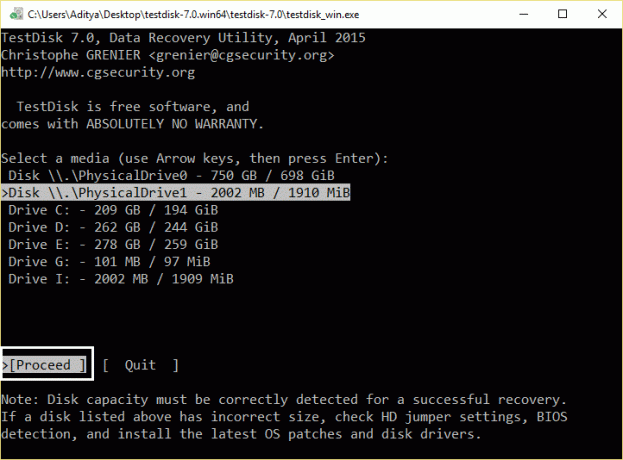
7. Agora selecione o tipo de tabela de partição e pressione Enter.
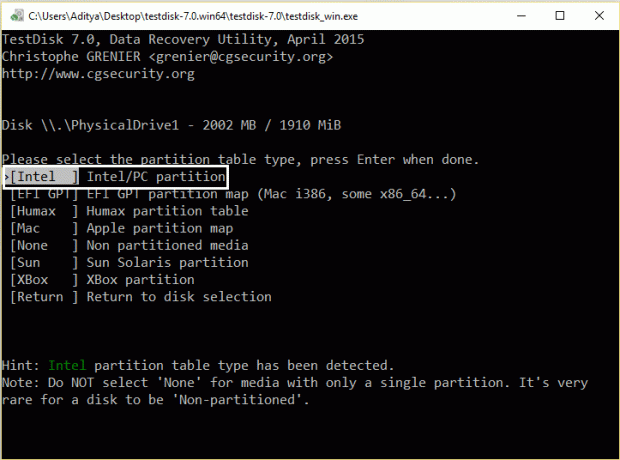
8. Selecione Analisar opção e pressione Enter para permitir que o utilitário TestDisk analise sua unidade de disco rígido e encontre o tabela de partição perdidaestrutura.
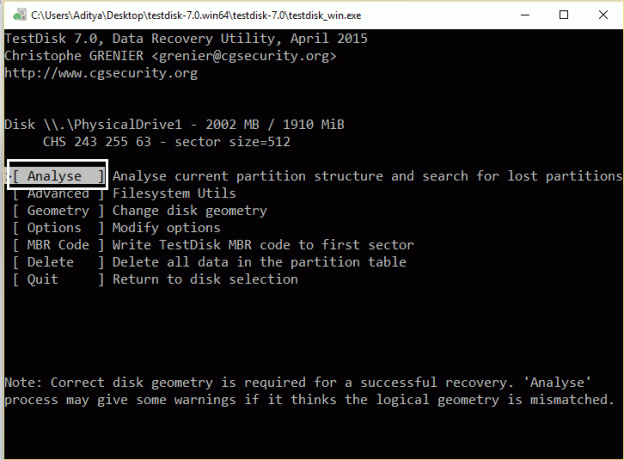
9. Agora TestDisk deve exibir a estrutura de partição atual. Selecione Pesquisa rápida e pressione Enter.
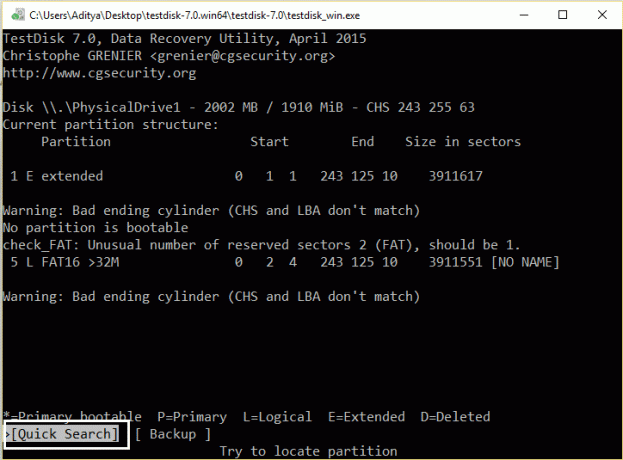
10. Se TestDisk localizar a partição perdida, então pressione “P” para garantir que seus arquivos estejam nesta partição.
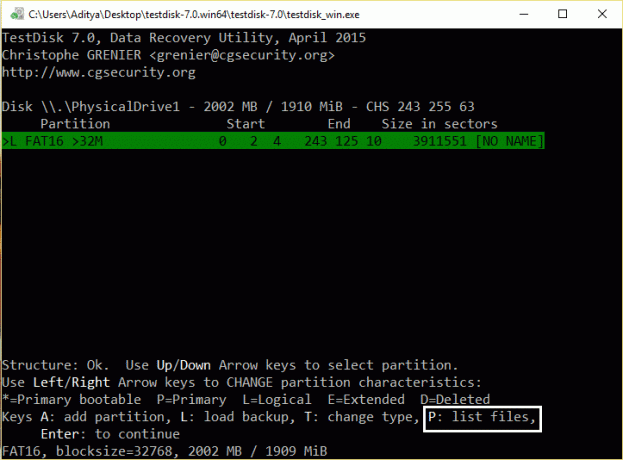
11. Neste ponto, duas coisas diferentes podem acontecer:
12. Se você puder ver uma lista de seus arquivos perdidos na tela, pressione “Q” para retornar ao menu anterior e continue para “Grave a Estrutura da Partição de volta no disco.”
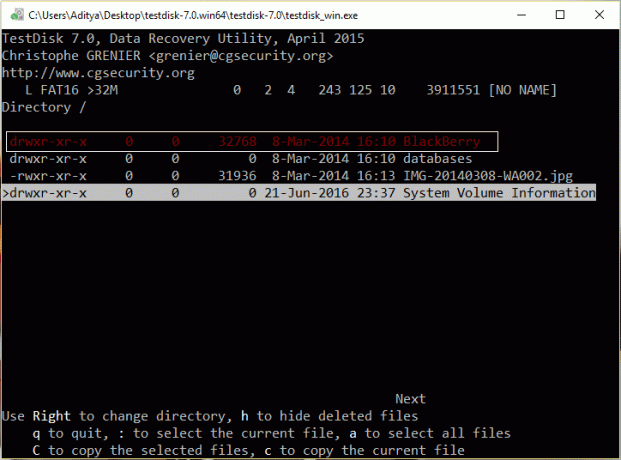
13. Se você não vir seus arquivos ou se eles estiverem danificados, será necessário executar um Busca profunda:
14. Pressione “Q” to sair e retornar à tela anterior.

15. Na tela anterior, pressione Enter.
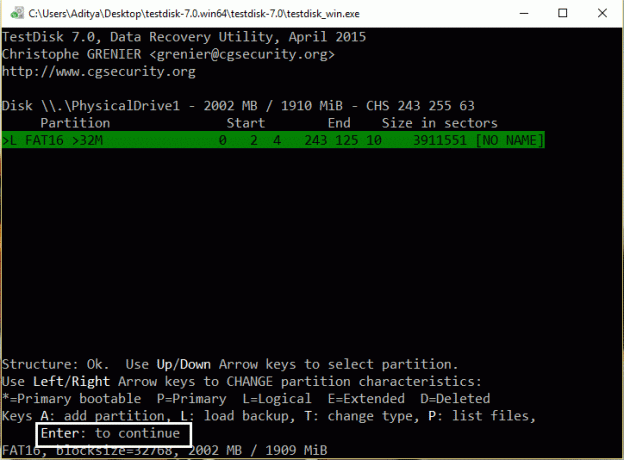
16. Pressione Enter mais uma vez para realizar um Busca profunda.
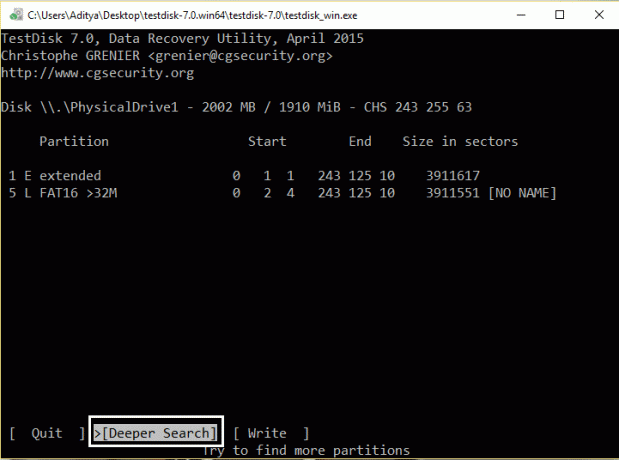
17. Deixar Análises TestDisk seu disco, pois esta operação pode levar algum tempo.
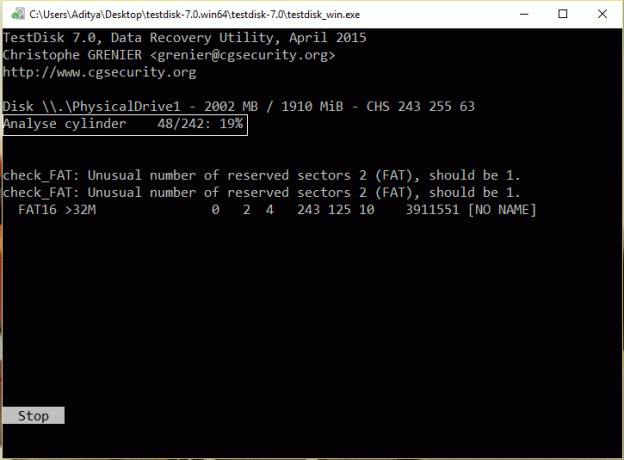
18. Depois que a pesquisa mais profunda for concluída, novamente pressione “P” para ver se seus arquivos estão listados.
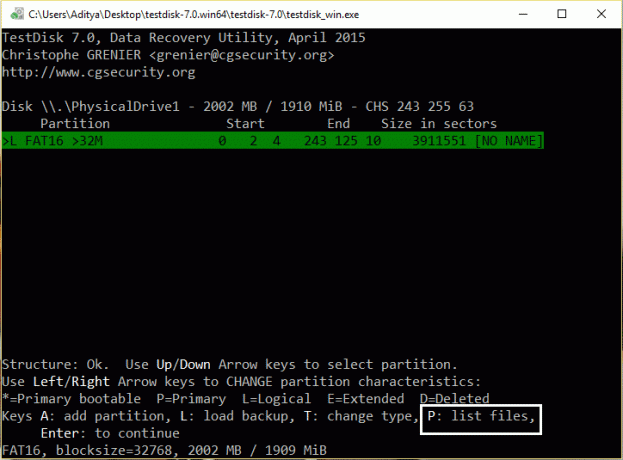
19. Se seus arquivos estiverem listados, então pressione “Q” para retornar ao menu anterior e, a seguir, continue na próxima etapa.

Grave a Estrutura da Partição de volta no disco.
1. Após o reconhecimento bem-sucedido de seus arquivos, pressione Entre de novo para restaurar os arquivos.

2. Finalmente, selecione o Opção de gravação e pressione Enter para gravar os dados de partição encontrados no disco rígido MBR (registro mestre de inicialização).
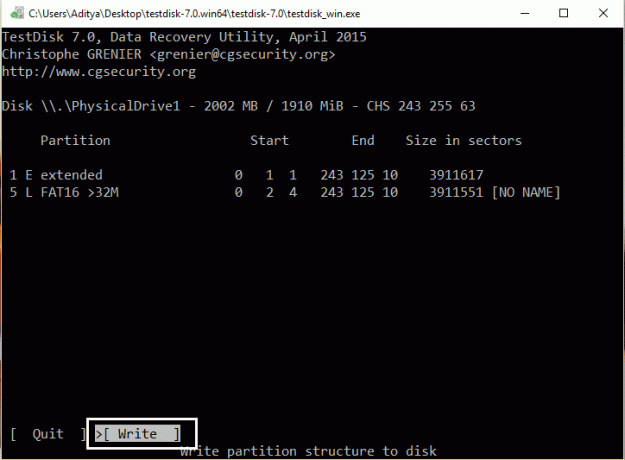
3. Pressione “Y” quando solicitado a confirmar sua decisão.

4. Depois disso saia do TestDisk utilitário pressionando “Q” e depois reinicie o seu PC.
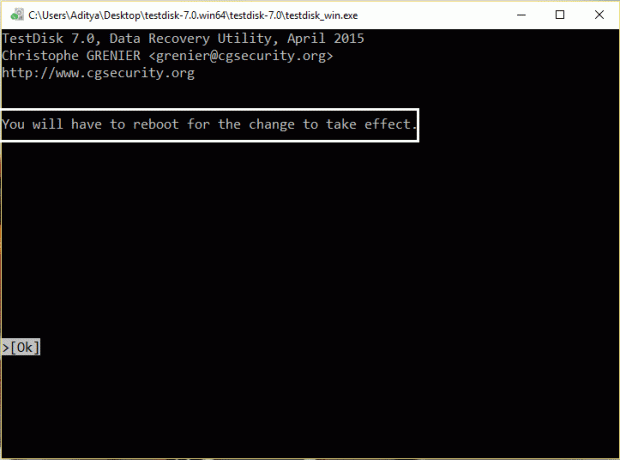
5. Se durante a inicialização, o utilitário de verificação de disco do Windows aparecer NÃO INTERROMPA.
Você pode gostar:
- Correção Você precisa de permissão do SISTEMA para fazer alterações nesta pasta
- Como consertar o recurso sem fio está desligado (rádio desligado)
- Corrigir pasta em uso A ação não pode ser concluída Erro
- Como corrigir o botão Sim esmaecido no Controle de Conta de Usuário
Isso é tudo se você seguiu o procedimento acima corretamente, então a mensagem de erro “Você precisa formatar o disco na unidade antes de usá-lo” foi corrigido e você deverá ver o conteúdo do disco rígido novamente. Se você ainda tiver alguma dúvida sobre este post, sinta-se à vontade para perguntar na seção de comentários.



